技嘉GA-B250M-D3H主板的bios设置u盘启动教程
技嘉GA-B250M-D3H的这款主板继承了前两代凤凰版的小尺寸,是一款性价比极高的配件类产品,入手的用户不在少数。本文就和大家分享这款技嘉主板如何进入bios设置U盘启动。视频来源为U启动用户向我司有偿提供,视频为U启动所有,仅供大家参考学习,请勿私自转载。
技嘉GA-B250M-D3H主板的bios设置教程:
1.开机按Delete键,进入BIOS界面,向右选择第二个,图中所示的地方进行修改语言。

2.选择Peripherals,选择SATA And RST程序,SATA Mode Selection选择AHCI,这款主板不支持安装XP。
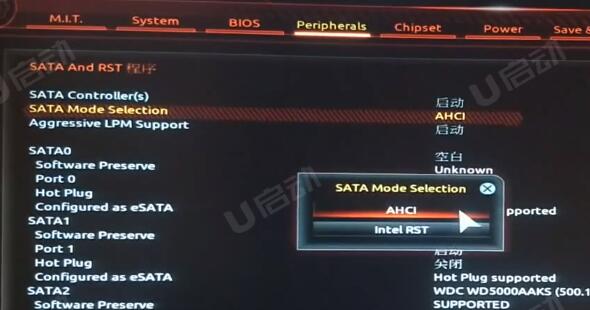
3.选择bios,选择Hard Drive BBS开头的,启动优先权#1选择U盘的名字。
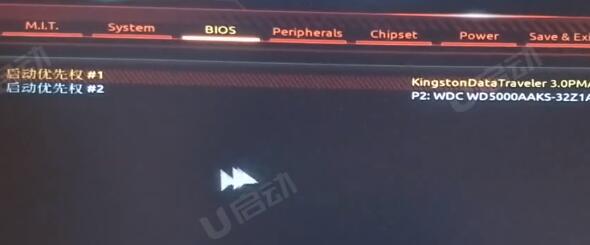
4.返回选择启动优先权#1选择U盘的名字,windows8/10功能这项选择其他操作系统。需要UEFI启动选择UEFI:U盘的名字。

5.按F10保存,重启后就会进入PE系统。
快捷进入PE的方法。
6.开机按F12进入启动菜单。选择U盘的名字或者是UEFI:U盘的名字,电脑自动进入PE系统。
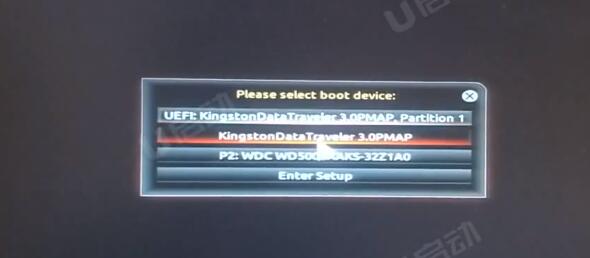
视频流程说明:
1.将bios设置改成中文界面。
2.进入计算机的bios设置功能,进行硬盘模式更改的操作方法。(一般情况可以不需要进行设置,以免影响正常使用)
3.进行U盘优先启动设置,将制作好的U盘启动盘设置为第一启动项,后保存重启进入PE模式的操作方法。
4.开机启动按快捷键呼出快捷选项框,选择U盘启动,进入PE的操作方法。(推荐使用此方式)
备注:不同的主板或笔记本型号,设置bios设置及U盘快捷键也不同,请大家根据自己电脑类型,选择对应的教程视频观看学习。如果有任何软件方面的问题,请点击官网首页的客服QQ,与我们软件的客服MM联系。U启动感谢您的支持。
技嘉GA-B250M-D3H型号主板的bios设置快捷键为:Delete键
技嘉GA-B250M-D3H型号主板的快捷启动键为:F12键